在设计中,经常需要为特定图层填充颜色,这样可以使图层更加鲜明、突出,增加设计效果。下面将详细介绍在photoshop中如何实现这个操作。
步骤一:打开图片并新建图层
首先,打开需要进行操作的图片,在图层面板中点击右下角的“新建图层”按钮,创建一个新的图层。
步骤二:选择填充工具
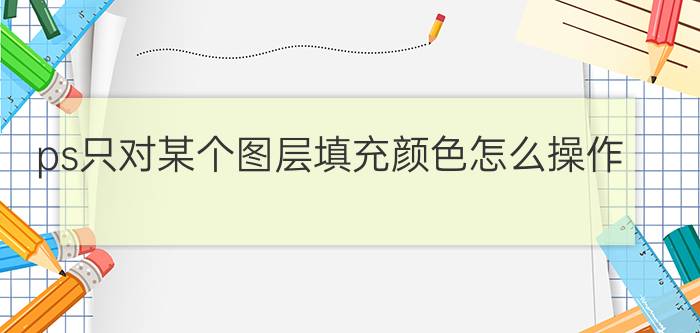
在工具栏中找到“填充工具”,点击并长按,弹出子工具栏,选择“油漆桶工具”。
步骤三:选择颜色并填充
在上方的选项栏中,可以设置要填充的颜色。可以通过选择颜色面板、取样器工具或者直接输入颜色数值来选取颜色。点击图层中想要填充颜色的区域,即可将其填充为选定的颜色。
步骤四:调整透明度和混合模式(可选)
如果需要调整填充效果,可以在图层面板中找到“不透明度”选项,拖动滑块来调整透明度。另外,在图层面板中可以选择不同的混合模式,如正片叠底、叠加等来改变填充的外观效果。
注意事项:
1.确保选择要填充颜色的图层是活动图层,否则颜色将会应用到错误的图层上。
2.为了更好地控制填充效果,可以使用选区工具创建一个选区,然后再进行填充操作。
3.如果需要修改已经填充的颜色,可以直接双击图层缩略图,重新选择颜色进行填充。
总结:
通过以上几个简单的步骤,你可以轻松地在photoshop中为特定图层填充颜色。记得根据实际需求调整透明度和混合模式,以达到理想的设计效果。希望本文对你有帮助!
